VLC on suosikkini videosoitin sekä Windows- että Mac-tietokoneissani. Se on pieni, siinä on vähän resursseja ja se toistaa melkein kaikki videomuodot, jotka haluat mainita. Sen hihassa on myös muutamia siistejä temppuja. Yksi, jonka juuri opin, oli äänenvoimakkuuden normalisointi VLC for Windowsissa. Se on erittäin kätevä paketti, ja se toimii myös Macissa.
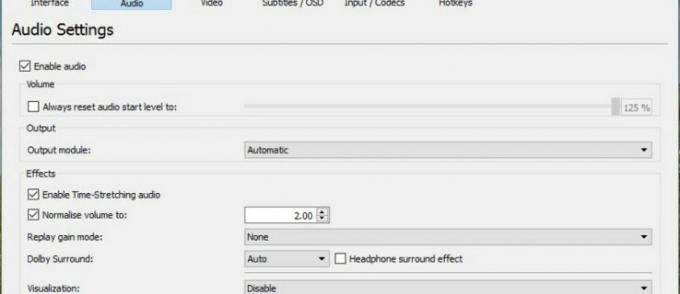
Jos katsot paljon videoita tai televisiota tietokoneellasi ja huomaat, että ääni on joko liian korkea tai liian matala tai jopa vaihdat näiden välillä toiston aikana, et ole yksin. Varsinkin jos lataat ohjelmia tai elokuvia. Yksi siisti temppu tasoittaa äänen, mikä tekee siitä paljon helpompaa korville.
Tämä tekee hiljaisemmista osista äänekkäämpiä ja äänekkäämmistä osista hiljaisempia ja pyrkii tuomaan molemmat lähemmäksi toisiaan paljon tasaisempaa toistoa, joten voit lopettaa äänenvoimakkuuden säätämisen muutaman minuutin välein ja vuorottelevan rasituksen kuullaksesi ja menemättä kuuro. Se ei ole täydellinen, mutta se varmasti tekee mediasta paljon siedettävämpää katseltavaa ja kuunneltavaa.
Tietokoneen äänisekoittimet tasoittavat ääntä, mutta oletusarvoisesti ne yrittävät pitää äänitasot alkuperäisissä asetuksissa parhaan kokemuksen tarjoamiseksi. Ainoa ongelma tässä on, että alkuperäiset asetukset eivät aina ole niitä, joita tarvitaan parhaan kokemuksen saavuttamiseksi. Nämä alkuperäiset tasot eivät aina ole parhaat tietyssä huoneessa tai kuuntelutilanteessa. Tämä on vielä totta, jos ääniraita oli alun perin 5.1 ja se on puristettu 2-kanavaiseksi stereoksi. Jos näin on, ääni kuuluu kaikkialle!

Normalisoi äänenvoimakkuus VLC: ssä
Se ei ole monimutkainen prosessi läpikäytäväksi. Ottaen huomioon kuinka yksinkertaista se on tehdä, olen hieman ärsyyntynyt, etten tiennyt tästä aiemmin!
- Avaa VLC.
- Siirry kohtaan Työkalut ja asetukset.
- Valitse Normalisoi äänenvoimakkuus tehosteissa -kohdan vieressä oleva valintaruutu.
- Aseta tasoksi sinulle sopiva taso ja sitten Tallenna.
Tämän pitäisi olla pitkä matka äänenvoimakkuuden säätämiseen kohtuulliselle tasolle ilman huippuja ja aaltoja. Se ei kuitenkaan toimi epätasaisemmassa toistossa, koska se yrittää vain säätää yleistä äänenvoimakkuutta yksityiskohtien sijaan, joten se ei ole täydellinen. Voit mennä paljon pidemmälle normalisoinnissa, jos kaivaat VLC: n Audio Effects -valikkoon.
- Valitse Työkalut ja asetukset
- Valitse Kaikki kohdassa Näytä asetukset ikkunan vasemmassa alakulmassa.
- Siirry kohtaan Ääni ja suodattimet.
- Korosta Suodattimet ja varmista, että Dynaamisen alueen kompressori -kohdan vieressä on valintaruutu.
- Valitse vasemmasta ruudusta Kompressori.
- Tee muutoksia tasoihin parhaaksi katsomallasi tavalla
Asetukset, joista olet eniten kiinnostunut, ovat Makeup gain, Threshold ja Ratio. Makeup gain on asetus, jota säädät hiljaisissa sarjoissa äänenvoimakkuuden lisäämiseksi, Ratio on elokuvan äänen enimmäistaso ja Threshold vähentää kovempia jaksoja asioiden tasoittamiseksi.
Hyökkäysaika ja vapautusaika voivat myös olla hyödyllisiä. Nämä asetukset asteittain nostavat ja laskevat muutokset sen sijaan, että ne aloitettaisiin välittömästi. Asettamalla ne täältä antaa sinulle sujuvamman siirtymisen kohtaukseen ja sieltä pois, joten et joutuisi lyömään päätäsi ylösalaisin äkillisistä, järkyttävistä äänenvoimakkuuden muutoksista.
Joten miten toteutat tämän kaiken käytännössä ja määrität toiston niin, että se toimii parhaiten?

Äänikompressorin asetukset VLC: ssä
Jotta TV: n tai elokuvien äänentoistossa olisi todella vaikutusta, sinun on käytettävä äänikompressoria. Se on tehokas VLC: hen sisäänrakennettu työkalu, joka voi muuttaa täysin minkä tahansa median äänen. Kokeile tätä normalisoidaksesi äänenvoimakkuuden VLC: ssä.
- Lataa elokuva tai TV-ohjelma VLC: hen.
- Etsi hiljainen kohta, jossa ääni laskee liian alhaiseksi. Avaa asetukset kuten yllä ja nosta Makeup gain, kunnes ääni on suunnilleen muun äänen tasolla. Sinun on tehtävä muutos korvalla, mutta sen ei tarvitse olla tarkka. Huolehdi vain omien henkilökohtaisten mieltymystesi yhteensovittamisesta niin tarkasti kuin mahdollista.
- Etsi kovempi kohta, jossa äänen huippu on liian korkea. Säädä kynnys-liukusäädintä alaspäin, kunnes se on paljon järkevämmällä tasolla.
- Säädä sitten Ratio maksimiarvoon varmistaaksesi, että kaikki ääni ei ylitä nykyistä tasoa.
- Säädä Attack väliltä 50 ms ja 75 ms ja Release välillä 100 ms ja 250 ms. Toista elokuva ja säädä näitä saadaksesi tasaisemman äänentoiston.
Tämä tekniikka ei toimi vain medialla, jossa ääni on sekaisin tai epäjohdonmukainen; se voi auttaa myös muissa tilanteissa. Sen avulla voit katsoa elokuvia ihmisten ollessa sängyssä herättämättä heitä, ja voit katsella tulitaisteluja asuntoja ilman herättämiä naapureita, mutta silti keskustelua kuuluvalla tasolla tai mitään muuta mukana nuo rivit. Se voi myös auttaa kuulokkeita käytettäessä.
Haittapuolena on, että joudut säätämään näitä asetuksia jokaista katsomaasi elokuvaa tai TV-sarjaa varten. Ainakin nyt tiedät, miten se tehdään, sen määrittämisessä pitäisi kestää vain minuutti tai pari, ja kun saat tuntuman säätimistä, saat nopeammin ja hienosäädetymmin niitä käyttäessäsi.



